当前位置:首页 > google浏览器下载异常修复操作步骤
google浏览器下载异常修复操作步骤
来源:
谷歌浏览器官网
时间:2025-07-01
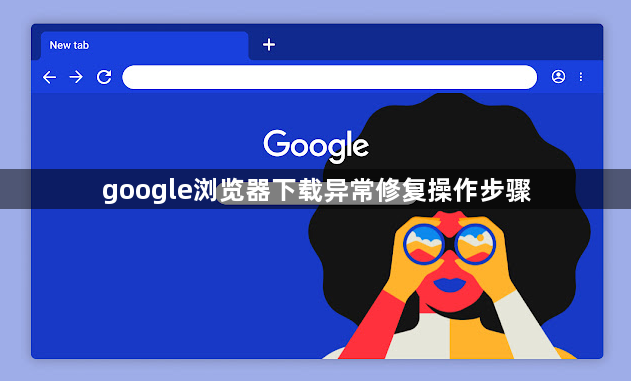
以下是Chrome浏览器下载异常修复的相关内容及操作要点详解:
1. 检查网络连接:确保设备已正常连接互联网,可尝试打开其他网页或应用,查看网络是否通畅。若使用无线网络,靠近路由器以增强信号;若条件允许,切换至有线网络,看能否解决网络不稳定问题。
2. 暂时关闭安全软件:安全软件可能误判谷歌浏览器的下载行为为风险操作而进行拦截。可以尝试暂时关闭防病毒软件、防火墙或其他安全类软件,然后再次尝试下载。但关闭防病毒软件或防火墙可能会带来安全风险,下载完成后应记得重新开启。
3. 清理浏览器缓存:在Chrome浏览器中,点击右上角的三个点图标,选择“更多工具”,然后点击“清除浏览数据”。在弹出的窗口中,选择清除缓存的时间范围,通常可以选择清除过去一小时或更长时间的数据,然后点击“清除数据”按钮。
4. 检查下载路径和权限:查看下载文件的保存路径是否正确,以及是否有写入权限。如果下载路径指向的磁盘空间已满,或者当前用户对该路径没有写入权限,会导致下载失败。可以更改下载路径到一个有足够空间且有写入权限的磁盘分区,或者检查并修改当前用户对该路径的权限设置。
5. 注意事项:在进行下载异常修复时,要确保使用的工具和方法可靠安全,避免下载恶意软件或泄露个人信息。同时,对于一些需要特定权限或依赖其他组件的操作,要按照说明进行正确安装和配置。此外,定期清理浏览器缓存和下载记录,可保持浏览器的运行速度和下载管理的顺畅。
